win11 卸载程序的方法 win11如何卸载程序
更新时间:2023-03-07 10:55:50作者:qiaoyun
当电脑中的某个程序不用之后,就会将其卸载来释放磁盘空间,但是因为win11系统界面跟之前有了很大变化,所以就让很多用户不知道win11如何卸载程序,有两种方法,有想知道的用户们可以跟着小编一起来看看win11 卸载程序的方法吧。
方法一、
1、进入开始菜单,点击“设置”打开win11设置界面。
2、进入“应用”界面,点击“应用和功能”选项。
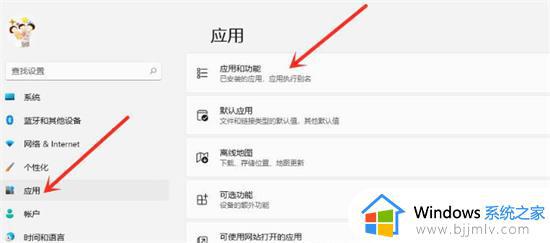
3、进入“应用和功能”界面,在应用列表中找到要卸载的应用,点击右侧的三个点。
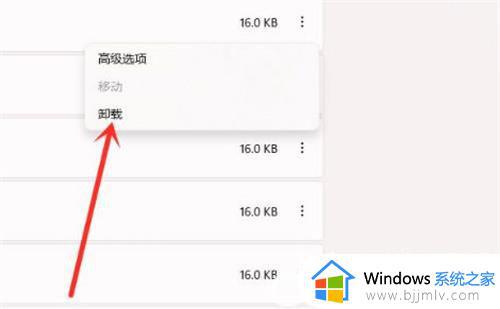
4、在弹出的菜单中点击“卸载”。
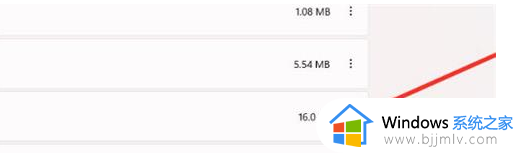
方法二、
1、首先打开桌面上的计算机。
2、然后可以看到设置边上的“uninstall or change a program”选项点击进入。
3、在这里面可以找到自己要卸载的软件,点击后面的“卸载”。
4、最后点击卸载即可将全部的资源信息都卸载完毕。
以上给大家介绍的就是win11系统卸载程序的两个方法,大家可以学习上述任意一种方法来进行卸载就可以了,也可以通过一些安全卫士软件来进行卸载吧。
win11 卸载程序的方法 win11如何卸载程序相关教程
- win11卸载程序在哪里卸载 win11卸载应用程序的方法
- win11怎么卸载应用 win11卸载应用程序的方法
- win11声卡驱动怎么卸载重装 win11卸载声卡驱动程序重装教程
- win11软件卸载在哪里 win11系统如何卸载程序
- win11的卸载程序在哪打开 win11系统怎样卸载软件
- windows11卸载程序在哪里 windows11怎样卸载应用程序
- win11怎么卸载程序 win11卸载软件怎么操作
- win11控制面板卸载程序打不开怎么办 win11控制面板程序卸载打不开如何处理
- 华为win11电脑卸载软件在哪里卸载 华为电脑win11如何卸载软件程序
- windows11无法卸载软件怎么办 如何解决windows11卸载程序不可用
- win11恢复出厂设置的教程 怎么把电脑恢复出厂设置win11
- win11控制面板打开方法 win11控制面板在哪里打开
- win11开机无法登录到你的账户怎么办 win11开机无法登录账号修复方案
- win11开机怎么跳过联网设置 如何跳过win11开机联网步骤
- 怎么把win11右键改成win10 win11右键菜单改回win10的步骤
- 怎么把win11任务栏变透明 win11系统底部任务栏透明设置方法
热门推荐
win11系统教程推荐
- 1 怎么把win11任务栏变透明 win11系统底部任务栏透明设置方法
- 2 win11开机时间不准怎么办 win11开机时间总是不对如何解决
- 3 windows 11如何关机 win11关机教程
- 4 win11更换字体样式设置方法 win11怎么更改字体样式
- 5 win11服务器管理器怎么打开 win11如何打开服务器管理器
- 6 0x00000040共享打印机win11怎么办 win11共享打印机错误0x00000040如何处理
- 7 win11桌面假死鼠标能动怎么办 win11桌面假死无响应鼠标能动怎么解决
- 8 win11录屏按钮是灰色的怎么办 win11录屏功能开始录制灰色解决方法
- 9 华硕电脑怎么分盘win11 win11华硕电脑分盘教程
- 10 win11开机任务栏卡死怎么办 win11开机任务栏卡住处理方法
win11系统推荐
- 1 番茄花园ghost win11 64位标准专业版下载v2024.07
- 2 深度技术ghost win11 64位中文免激活版下载v2024.06
- 3 深度技术ghost win11 64位稳定专业版下载v2024.06
- 4 番茄花园ghost win11 64位正式免激活版下载v2024.05
- 5 技术员联盟ghost win11 64位中文正式版下载v2024.05
- 6 系统之家ghost win11 64位最新家庭版下载v2024.04
- 7 ghost windows11 64位专业版原版下载v2024.04
- 8 惠普笔记本电脑ghost win11 64位专业永久激活版下载v2024.04
- 9 技术员联盟ghost win11 64位官方纯净版下载v2024.03
- 10 萝卜家园ghost win11 64位官方正式版下载v2024.03